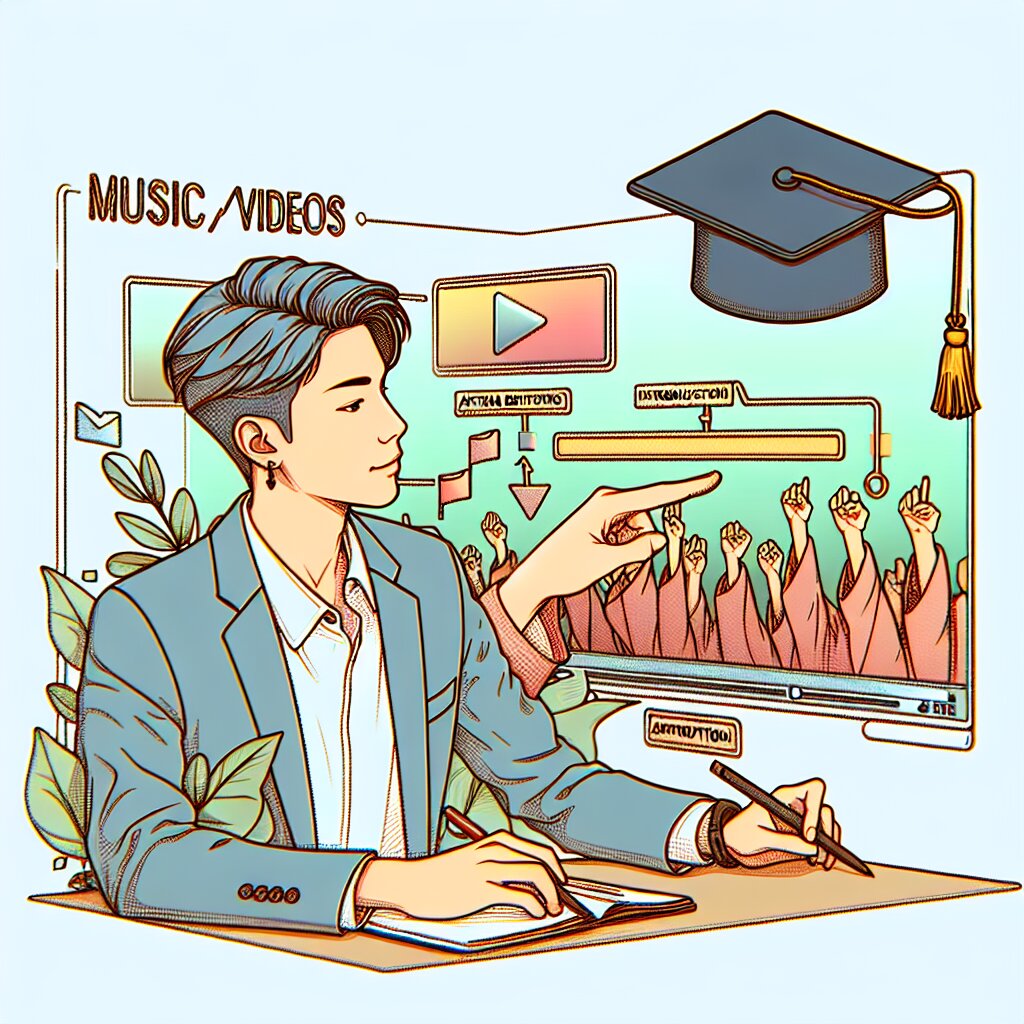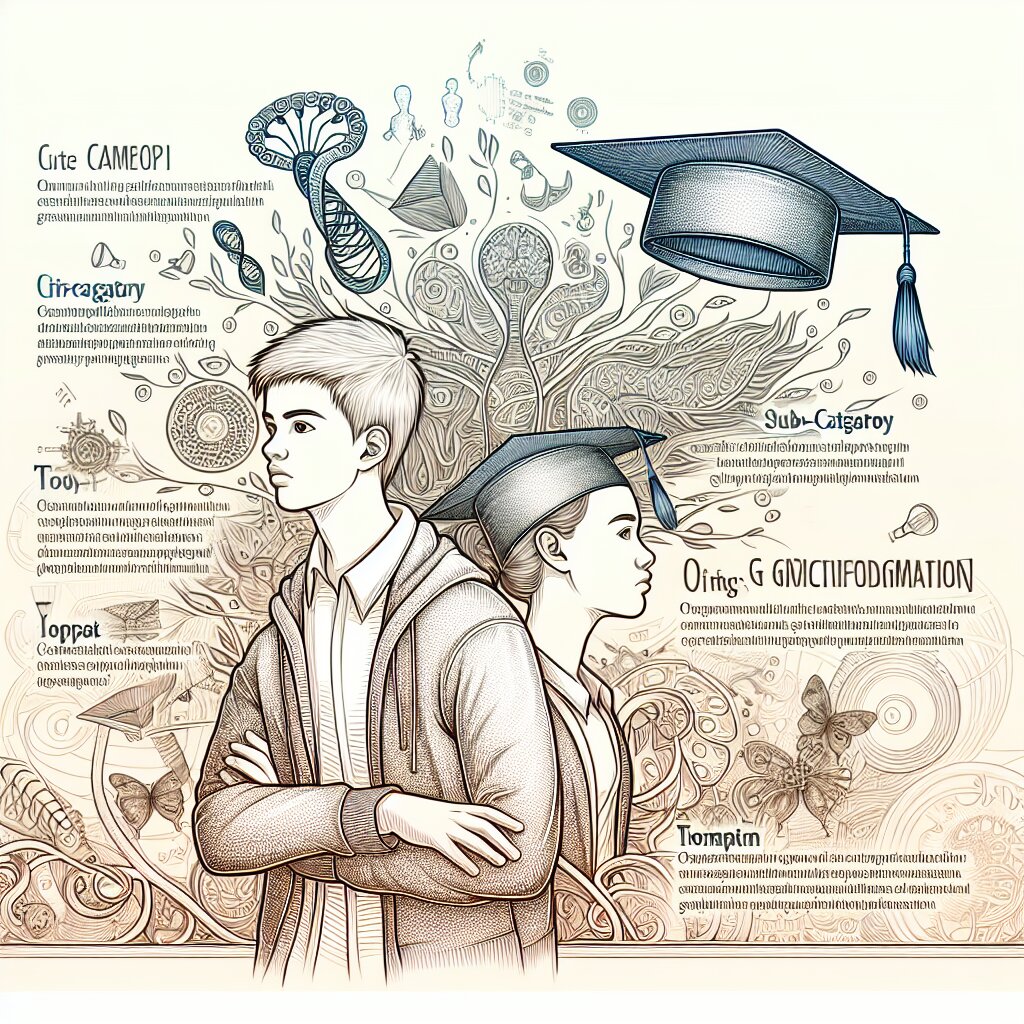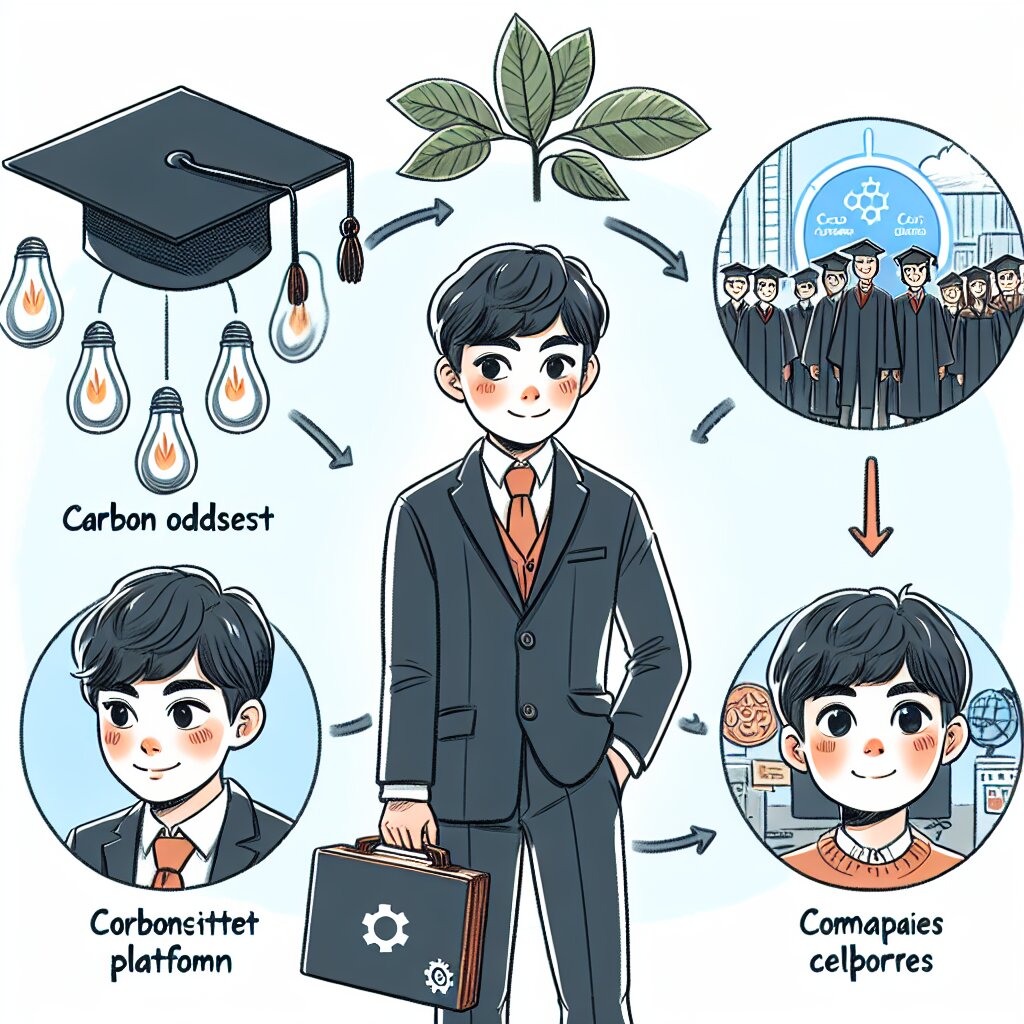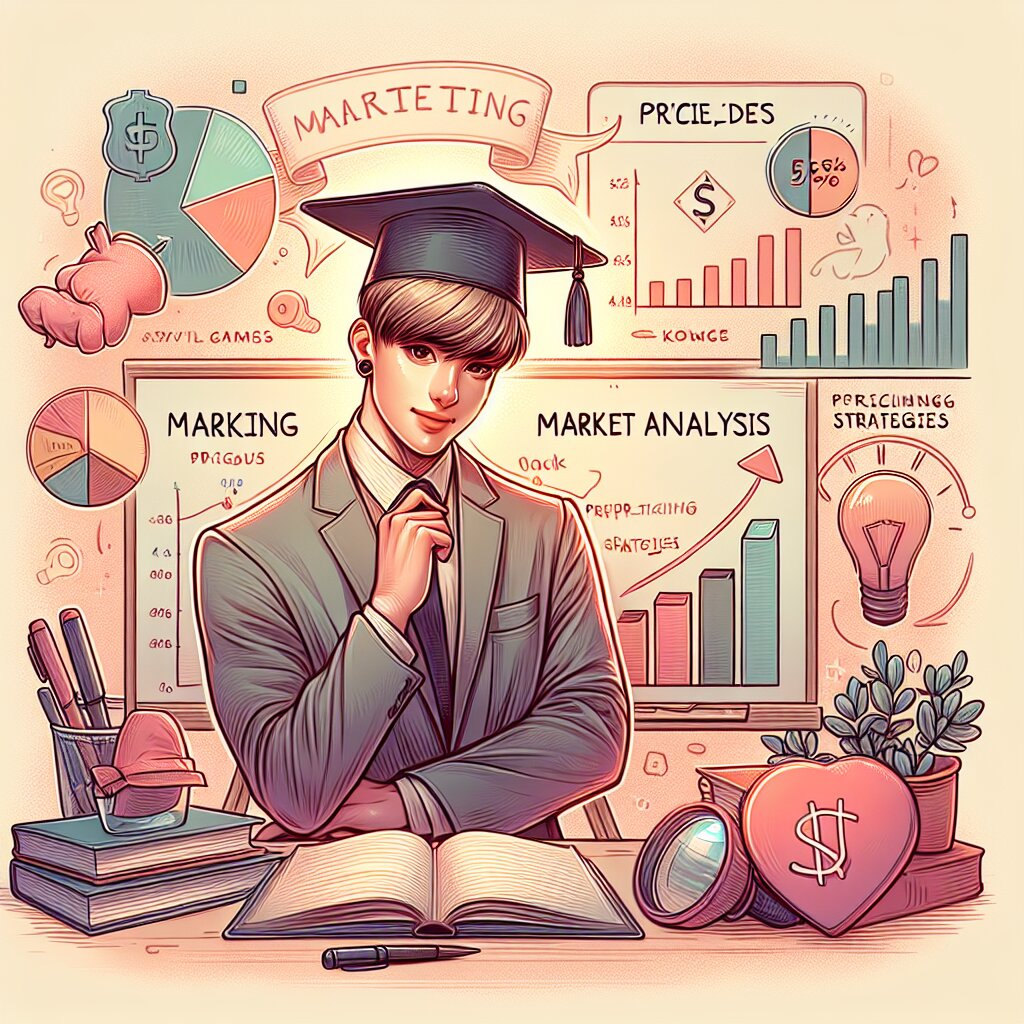🖋️ 타이포그래피의 힘: 글꼴이 전달하는 메시지

안녕하세요, 디자인 열정가 여러분! 오늘은 정말 흥미진진한 주제로 여러분과 함께 이야기를 나누려고 해요. 바로 타이포그래피의 마법 같은 세계로 여러분을 초대하려고 합니다. 🎩✨
여러분, 혹시 글자가 말을 한다면 어떤 목소리로 이야기할까요? 🤔 재미있는 질문이죠? 사실 글자는 정말로 우리에게 말을 걸고 있답니다! 단지 우리 귀로 듣는 게 아니라, 우리 눈으로 보고 마음으로 느끼는 거예요. 이것이 바로 타이포그래피의 힘이에요!
타이포그래피란? 간단히 말해서, 글자를 예쁘고 효과적으로 배치하는 기술이에요. 하지만 이는 단순히 '예쁘게 만드는 것'을 넘어서, 메시지를 효과적으로 전달하고 감정을 불러일으키는 강력한 커뮤니케이션 도구랍니다.
여러분, 이제부터 우리는 타이포그래피의 신비로운 세계로 모험을 떠날 거예요. 글꼴이 어떻게 우리의 감정을 움직이고, 브랜드의 이미지를 만들며, 심지어 우리의 구매 결정에까지 영향을 미치는지 알아볼 거예요. 😮
그리고 특별히, 이 여정에서 우리는 포토샵을 활용한 타이포그래피 편집 기술도 살펴볼 거예요. 여러분의 디자인 실력을 한 단계 업그레이드할 수 있는 좋은 기회가 될 거예요! 🚀
자, 이제 타이포그래피의 마법 같은 세계로 빠져볼까요? 준비되셨나요? Let's go! 🏃♂️💨
📚 타이포그래피의 기초: 글꼴의 해부학
자, 여러분! 이제 우리는 타이포그래피의 기초, 즉 글꼴의 해부학에 대해 알아볼 거예요. 글꼴을 이해하는 것은 마치 새로운 언어를 배우는 것과 같아요. 처음에는 복잡해 보이지만, 하나씩 알아가다 보면 정말 재미있고 흥미진진한 세계가 펼쳐진답니다! 🌟
1. 서체의 구조
글꼴은 여러 부분으로 구성되어 있어요. 각 부분의 이름과 역할을 알면, 글꼴을 더 깊이 이해하고 효과적으로 사용할 수 있답니다.
- 베이스라인 (Baseline): 글자가 앉아있는 보이지 않는 선이에요. 마치 글자들의 의자 같죠?
- x-높이 (x-height): 소문자 'x'의 높이예요. 이 높이가 글꼴의 가독성에 큰 영향을 미쳐요.
- 어센더 (Ascender): 베이스라인 위로 올라가는 부분이에요. 예를 들어 'h', 'k', 'l'의 위로 뻗은 부분이죠.
- 디센더 (Descender): 베이스라인 아래로 내려가는 부분이에요. 'g', 'j', 'p'의 아래로 내려간 부분이 바로 이거예요.
- 캡 높이 (Cap height): 대문자의 높이를 말해요.
🎨 디자이너의 팁: 이런 구조를 이해하면, 포토샵에서 텍스트 레이어를 다룰 때 더 정교한 조정이 가능해요. 예를 들어, 베이스라인을 기준으로 텍스트를 정렬하거나, x-높이를 고려해 서로 다른 글꼴을 조화롭게 배치할 수 있답니다.
2. 글꼴의 분류
글꼴은 크게 네 가지로 분류할 수 있어요. 각각의 특징을 알면, 상황에 맞는 글꼴을 선택하는 데 큰 도움이 됩니다.
- 세리프 (Serif): 글자 끝에 작은 장식이 있는 글꼴이에요. 우아하고 전통적인 느낌을 줍니다.
- 산세리프 (Sans-serif): 글자 끝에 장식이 없는 깔끔한 글꼴이에요. 현대적이고 심플한 느낌을 줍니다.
- 스크립트 (Script): 손글씨 스타일의 글꼴이에요. 우아하고 개성 있는 느낌을 줍니다.
- 장식체 (Decorative): 독특하고 창의적인 디자인의 글꼴이에요. 주목을 끌고 싶을 때 사용합니다.
각 글꼴 유형은 고유한 성격과 분위기를 가지고 있어요. 마치 배우들이 각자의 캐릭터를 가지고 있는 것처럼 말이죠. 세리프는 신뢰감 있는 중년 신사 같고, 산세리프는 활기찬 청년 같아요. 스크립트는 우아한 숙녀, 장식체는 독특한 예술가 같은 느낌이랄까요? 😄
3. 글꼴의 특성
글꼴은 다양한 특성을 가지고 있어요. 이런 특성들이 글꼴의 개성을 만들어내죠.
- 두께 (Weight): 글자의 굵기를 말해요. 가늘고 얇은 것부터 굵고 진한 것까지 다양해요.
- 폭 (Width): 글자의 너비를 말해요. 좁은 것부터 넓은 것까지 있죠.
- 기울기 (Slope): 글자가 기울어진 정도를 말해요. 이탤릭체가 대표적이죠.
- 대비 (Contrast): 글자의 굵은 부분과 가는 부분의 차이를 말해요.
💡 재능넷 팁: 재능넷에서 그래픽 디자인 서비스를 제공하거나 이용할 때, 이런 글꼴의 특성을 잘 이해하고 활용하면 더 효과적인 디자인을 만들 수 있어요. 예를 들어, 로고 디자인에서는 글꼴의 두께와 대비를 조절해 브랜드의 성격을 잘 표현할 수 있답니다.
4. 글자 간격
글자 사이의 간격도 타이포그래피에서 중요한 요소예요. 이를 잘 조절하면 가독성과 시각적 효과를 크게 향상시킬 수 있답니다.
- 자간 (Tracking): 전체 글자들 사이의 간격을 말해요.
- 커닝 (Kerning): 특정 두 글자 사이의 간격을 조정하는 것을 말해요.
- 행간 (Leading): 줄 사이의 간격을 말해요.
이런 간격들을 잘 조절하면, 마치 음악의 리듬을 맞추는 것처럼 글자들이 조화롭게 어우러져요. 너무 빽빽하면 답답해 보이고, 너무 넓으면 흐트러져 보이니까요. 포토샵에서는 이런 간격들을 아주 세밀하게 조절할 수 있어서, 디자이너들에게 정말 유용한 도구랍니다.
5. 글꼴의 감정
글꼴은 단순히 정보를 전달하는 것 이상의 역할을 해요. 각 글꼴은 고유한 감정과 분위기를 가지고 있죠.
- 고딕체: 현대적이고 깔끔한 느낌
- 명조체: 전통적이고 우아한 느낌
- 필기체: 개인적이고 친근한 느낌
- 둥근 글꼴: 부드럽고 친근한 느낌
- 각진 글꼴: 강렬하고 현대적인 느낌
이런 글꼴의 감정을 이해하고 활용하면, 여러분의 디자인이 말 그대로 '살아 숨쉬는' 듯한 느낌을 줄 수 있어요. 마치 배우가 대사를 통해 감정을 전달하듯, 글꼴을 통해 디자인의 감정을 전달할 수 있는 거죠.
🎭 디자이너의 연기 수업: 다음에 포토샵으로 작업할 때, 다양한 글꼴을 시도해보세요. 같은 문장을 여러 글꼴로 써보고, 각각이 주는 느낌의 차이를 관찰해보세요. 이런 연습이 여러분의 '타이포그래피 감수성'을 키워줄 거예요!
자, 여러분! 지금까지 우리는 타이포그래피의 기초, 즉 글꼴의 해부학에 대해 알아봤어요. 이제 여러분은 글꼴의 구조, 분류, 특성, 간격, 그리고 감정까지 이해하게 되었어요. 이런 지식은 여러분이 포토샵에서 텍스트를 다룰 때 큰 도움이 될 거예요.
하지만 이건 시작에 불과해요! 타이포그래피의 세계는 정말 깊고 넓답니다. 다음 섹션에서는 이런 기초 지식을 바탕으로, 실제로 타이포그래피를 어떻게 활용하고 적용하는지 더 자세히 알아볼 거예요. 여러분의 디자인이 어떻게 변화할지 정말 기대되지 않나요? 😃
그럼, 다음 여정을 위해 잠시 휴식을 취하고, 곧 다시 만나요! 타이포그래피의 마법 같은 세계, 계속해서 탐험해 봐요! 🚀✨
🎨 타이포그래피의 실전 적용: 포토샵 편집의 마법
안녕하세요, 디자인 마법사들! 🧙♂️✨ 이제 우리는 타이포그래피의 기초를 배웠으니, 실제로 이를 어떻게 적용하는지 알아볼 차례예요. 특히 오늘은 포토샵을 사용해 타이포그래피를 편집하는 방법에 대해 자세히 알아볼 거예요. 준비되셨나요? 그럼 시작해볼까요!
1. 포토샵에서 텍스트 레이어 만들기
포토샵에서 타이포그래피 작업을 시작하려면 먼저 텍스트 레이어를 만들어야 해요. 이건 정말 쉽답니다!
- 포토샵을 열고 새 문서를 만드세요.
- 툴바에서 'T' 아이콘(텍스트 도구)을 선택하세요.
- 캔버스 위에 클릭하고 원하는 텍스트를 입력하세요.
짜잔! 이제 여러분은 텍스트 레이어를 만들었어요. 이 레이어는 마치 마법사의 주문서 같아요. 여기에 우리의 창의력을 불어넣을 거예요! 🪄
2. 글꼴 선택하기
이제 우리의 텍스트에 어울리는 글꼴을 선택할 차례예요. 포토샵에서는 정말 다양한 글꼴을 사용할 수 있답니다.
- 텍스트 레이어를 선택한 상태에서 상단 옵션 바의 글꼴 드롭다운 메뉴를 클릭하세요.
- 스크롤을 내리면서 다양한 글꼴을 구경해보세요.
- 마음에 드는 글꼴을 클릭해 선택하세요.
🎭 디자이너의 연기 수업: 글꼴을 선택할 때는 마치 영화의 캐스팅 디렉터가 된 것처럼 생각해보세요. 각 글꼴은 고유한 개성을 가진 배우와 같아요. 여러분의 메시지를 가장 잘 전달할 수 있는 '배우'를 선택하는 거예요!
3. 글자 크기와 색상 조정하기
글꼴을 선택했다면, 이제 크기와 색상을 조정할 차례예요. 이 과정은 마치 옷을 고르고 화장을 하는 것과 비슷해요. 우리의 '글자 배우'를 무대에 맞게 꾸미는 거죠!
- 크기 조정: 상단 옵션 바에서 글자 크기를 직접 입력하거나, 드롭다운 메뉴에서 선택할 수 있어요.
- 색상 변경: 색상 선택기를 클릭하고 원하는 색상을 골라보세요.
팁: 색상을 선택할 때는 전체 디자인의 색상 팔레트를 고려해야 해요. 조화로운 색상은 디자인의 완성도를 높여줍니다!
4. 텍스트 정렬과 간격 조정하기
이제 우리의 텍스트를 더 세밀하게 다듬어볼 거예요. 정렬과 간격 조정은 마치 무용수들의 위치를 잡아주는 것과 같아요. 적절한 배치가 전체적인 조화를 만들어내죠.
- 정렬: 상단 옵션 바에서 왼쪽, 가운데, 오른쪽 정렬 중 선택할 수 있어요.
- 자간 (Tracking): 'VA' 아이콘을 클릭하고 슬라이더를 움직여 전체 글자 간격을 조정해보세요.
- 커닝 (Kerning): 'VA' 아이콘 옆의 드롭다운 메뉴에서 'Metrics' 또는 'Optical'을 선택해 자동 커닝을 적용할 수 있어요.
- 행간 (Leading): 상단 옵션 바에서 행간 값을 직접 입력하거나 드롭다운 메뉴에서 선택할 수 있어요.
🎭 디자이너의 연기 수업: 간격을 조정할 때는 마치 오케스트라 지휘자가 된 것처럼 생각해보세요. 각 글자가 하나의 악기라고 생각하고, 이들 사이의 간격을 조절해 가장 아름다운 하모니를 만들어내는 거예요!
5. 텍스트에 효과 적용하기
이제 우리의 텍스트에 마법 같은 효과를 더해볼 거예요. 포토샵에서는 다양한 레이어 스타일을 사용해 텍스트를 더욱 돋보이게 만들 수 있답니다.
- 레이어 패널에서 텍스트 레이어를 우클릭하고 '레이어 스타일'을 선택하세요.
- 다양한 효과 중 원하는 것을 선택하고 설정을 조정해보세요. 예를 들면:
- 그림자 (Drop Shadow): 텍스트에 입체감을 줍니다.
- 베벨 및 엠보스 (Bevel and Emboss): 텍스트를 3D처럼 보이게 만듭니다.
- 외곽선 (Stroke): 텍스트 주위에 테두리를 그립니다.
- 오버레이 (Overlay): 텍스트에 색상이나 패턴을 덧입힙니다.
이런 효과들은 마치 마법사의 주문 같아요! 하지만 주의하세요. 너무 많은 효과를 한꺼번에 사용하면 오히려 가독성을 해칠 수 있어요. 항상 '적당히'가 포인트랍니다.
6. 텍스트 변형하기
포토샵에서는 텍스트를 다양한 모양으로 변형할 수 있어요. 이건 마치 텍스트로 조각을 만드는 것과 같답니다!
- 비틀기 (Warp): 상단 옵션 바의 'Warp Text' 아이콘을 클릭하고 다양한 옵션을 시도해보세요.
- 3D 변형: '3D' 메뉴에서 텍스트를 3D 오브젝트로 변환할 수 있어요.
- 패스를 따라 텍스트 배치: 펜 툴로 패스를 그린 후, 텍스트 도구로 패스 위에 클릭하면 곡선을 따라 텍스트가 배치됩니다.
💡 재능넷 팁: 재능넷에서 로고 디자인 서비스를 제공하거나 이용할 때, 이런 텍스트 변형 기술을 활용하면 정말 독특하고 기억에 남는 로고를 만들 수 있어요. 특히 비틀기 효과는 브랜드의 개성을 표현하는 데 아주 효과적이랍니다!
7. 텍스트와 이미지 결합하기
타이포그래피의 진정한 마법은 텍스트와 이미지를 결합할 때 나타나요. 이건 마치 시와 그림을 함께 감상하는 것과 같답니다.
- 이미지 레이어 위에 텍스트 레이어를 배치하세요.
- 블렌딩 모드를 실험해보세요. 예를 들어, 'Overlay' 모드는 텍스트와 이미지를 자연스럽게 섞어줍니다.
- 텍스트의 불투명도를 조절해 이미지와의 조화를 맞춰보세요.
- 클리핑 마스크를 사용해 이미지의 일부분만 텍스트 안에 나타나게 할 수도 있어요.
이런 기법들은 마치 요리사가 다양한 재료를 조합해 새로운 맛을 만들어내는 것과 같아요. 여러분만의 독특한 '타이포그래피 요리'를 만들어보세요!
8. 타이포그래피 작업 시 주의할 점
마지막으로, 포토샵에서 타이포그래피 작업을 할 때 주의해야 할 점들을 알아볼까요?
- 가독성을 최우선으로: 아무리 멋진 디자인이라도 읽기 어렵다면 의미가 없어요.
- 컨트라스트 확인: 배경과 텍스트의 대비가 충분한지 확인하세요.
- 일관성 유지: 하나의 디자인 내에서는 너무 많은 글꼴을 사용하지 마세요.
- 여백의 미: 텍스트 주변에 적절한 여백을 두어 숨 쉴 공간을 만들어주세요.
- 해상도 고려: 인쇄용과 웹용 디자인의 해상도가 다르다는 점을 기억하세요.
🎭 디자이너의 연기 수업: 타이포그래피 작업을 할 때는 마치 무대 감독이 된 것처럼 생각해보세요. 모든 요소가 조화롭게 어우러져 관객(즉, 보는 사람)에게 감동을 줄 수 있도록 세심하게 신경 써야 해요!
자, 여러분! 지 금까지 우리는 포토샵에서 타이포그래피를 다루는 방법에 대해 자세히 알아봤어요. 이제 여러분은 텍스트 레이어를 만들고, 글꼴을 선택하고, 크기와 색상을 조정하고, 정렬과 간격을 조절하고, 효과를 적용하고, 텍스트를 변형하고, 이미지와 결합하는 방법까지 모두 배웠답니다. 정말 대단하지 않나요? 🎉
하지만 기억하세요. 이 모든 기술은 여러분의 창의성을 표현하기 위한 도구일 뿐이에요. 진정한 마법은 여러분의 아이디어와 상상력에서 시작됩니다. 포토샵은 그저 여러분의 마법 지팡이일 뿐이죠! 🪄✨
9. 실전 연습: 나만의 타이포그래피 작품 만들기
자, 이제 우리가 배운 모든 것을 활용해 실제로 작품을 만들어볼 시간이에요! 여기 간단한 프로젝트 아이디어가 있어요.
- 영감 얻기: 좋아하는 명언이나 시구를 선택하세요.
- 스케치하기: 어떤 느낌으로 표현하고 싶은지 간단히 스케치해보세요.
- 배경 만들기: 포토샵에서 새 문서를 만들고 배경색이나 이미지를 선택하세요.
- 텍스트 입력: 선택한 문구를 입력하고 적절한 글꼴을 선택하세요.
- 스타일링: 크기, 색상, 정렬, 간격 등을 조정하세요.
- 효과 추가: 레이어 스타일을 사용해 텍스트에 깊이와 질감을 더해보세요.
- 미세 조정: 전체적인 구성을 검토하고 필요한 부분을 수정하세요.
- 저장 및 공유: 작품을 저장하고 친구들과 공유해보세요!
💡 재능넷 팁: 여러분이 만든 타이포그래피 작품을 재능넷에 포트폴리오로 올려보는 건 어떨까요? 이런 작품들은 여러분의 창의성과 기술을 잠재적 고객들에게 효과적으로 보여줄 수 있답니다!
10. 타이포그래피의 미래: 움직이는 글자들
마지막으로, 타이포그래피의 미래에 대해 살짝 엿보고 갈까요? 최근에는 정적인 타이포그래피를 넘어 '키네틱 타이포그래피'라는 새로운 영역이 각광받고 있어요.
키네틱 타이포그래피는 움직이는 텍스트를 말해요. 이는 비디오, 애니메이션, 웹 디자인 등에서 활발히 사용되고 있죠. 포토샵의 타임라인 기능을 사용하면 간단한 키네틱 타이포그래피를 만들 수 있어요.
- 텍스트 레이어에 애니메이션을 적용해보세요.
- 글자가 하나씩 나타나거나, 흔들리거나, 회전하는 효과를 줄 수 있어요.
- 이런 동적인 텍스트는 보는 이의 시선을 사로잡고 메시지를 더욱 강렬하게 전달할 수 있답니다.
키네틱 타이포그래피는 마치 글자들이 춤을 추는 것 같아요. 정말 매력적이지 않나요? 앞으로 이 분야가 어떻게 발전할지 정말 기대되네요!
마무리: 당신의 타이포그래피 여정을 응원합니다!
자, 여러분! 우리의 타이포그래피 여행이 이제 막바지에 접어들었어요. 우리는 글꼴의 기초부터 시작해서 포토샵에서의 실전 적용, 그리고 미래의 트렌드까지 폭넓게 살펴봤어요. 이제 여러분은 타이포그래피라는 마법의 세계에 첫 발을 내딛은 거예요!
기억하세요. 타이포그래피는 단순한 글자 배치가 아니라, 감정과 메시지를 전달하는 강력한 시각적 언어예요. 여러분의 창의성과 상상력을 마음껏 발휘해보세요. 때로는 규칙을 깨고 새로운 시도를 해보는 것도 좋아요. 그것이 바로 예술이니까요!
여러분의 타이포그래피 여정이 즐겁고 풍성하기를 바랄게요. 언제나 호기심을 가지고 새로운 것을 배우려는 자세를 잃지 마세요. 그리고 가장 중요한 건, 여러분만의 독특한 '목소리'를 찾는 거예요. 그것이 바로 여러분을 진정한 타이포그래피 아티스트로 만들어줄 거예요.
자, 이제 여러분의 차례예요! 포토샵을 열고, 새로운 프로젝트를 시작해보세요. 여러분의 상상력을 글자에 불어넣어 세상에 단 하나뿐인 작품을 만들어보세요. 그리고 그 과정을 온전히 즐기세요!
타이포그래피의 마법 같은 세계에서 여러분의 빛나는 미래를 응원합니다! 화이팅! 🌟🚀✨